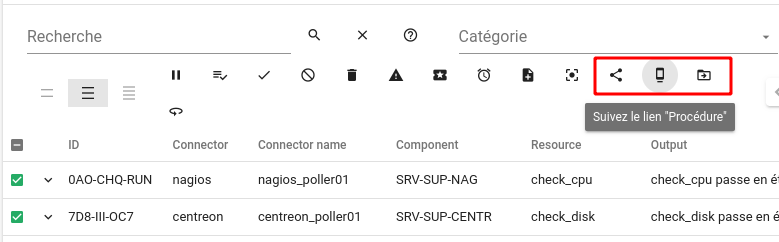Générateur de liens¶
Définition¶
Les générateurs de liens dans Canopsis permettent d'associer des liens à des alarmes ou à des entités à partir de règles de gestion.
Ils sont généralement utilisés pour
- Lier une alarme à son outil de supervision d'origine
- Permettre de rebondir vers le ticket d'incident créé sur une plate-forme tierce
- Rediriger l'utilisateur vers une procédure
- Présenter la fiche d'inventaire d'une entité
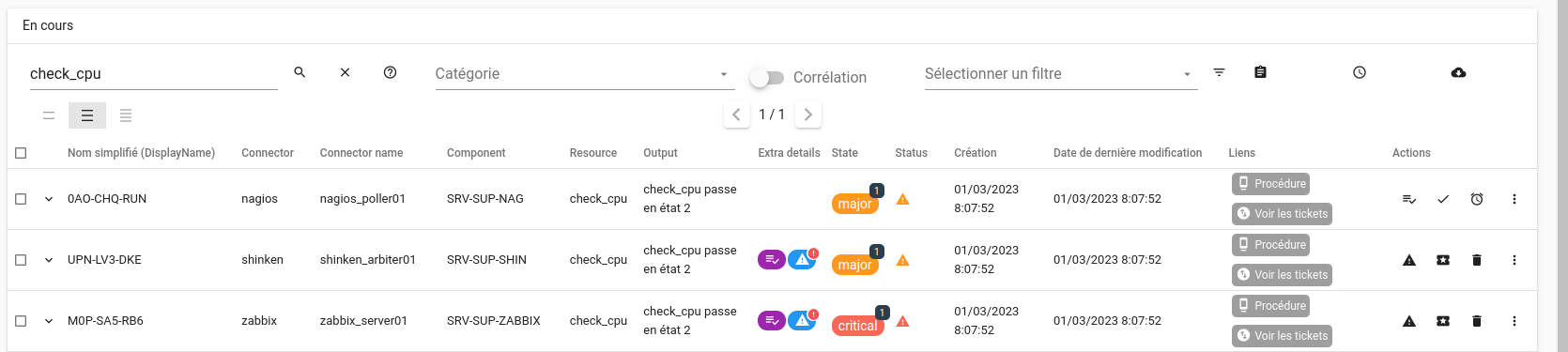
Paramètres généraux¶
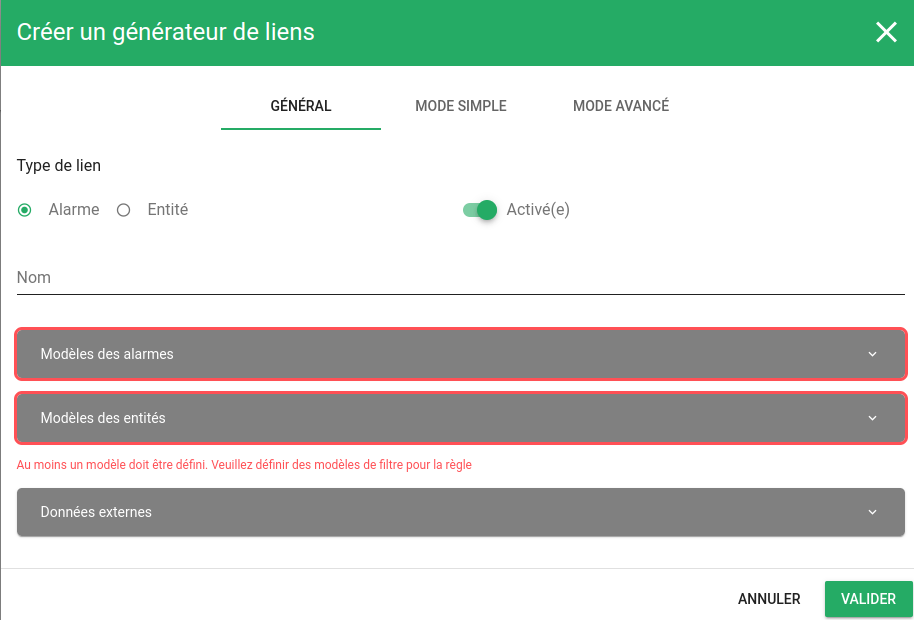
| Paramètre | Description |
|---|---|
| Type de lien | Il s'agit de déterminer si les liens seront attachés à des entités ou des alarmes |
| Enabled | Si activé, le générateur de liens sera pris en compte sinon il sera ignoré |
| Nom | Nom de la règle |
| Modèles | Modèles d'alarmes ou d'entités qui permettent de lier les liens |
| Données externes | Possibilité d'enrichir les liens avec des collections mongoDB |
Mode simple¶
| Paramètre | Description |
|---|---|
| Label | Il s'agit du label du lien qui sera généré et accessible dans les widgets |
| Catégorie | La catégorie de lien est exploitable dans les colonnes des widgets |
| Icône | Icône associée au lien |
| Appliquer ce lien uniquement à une seule alarme | Si activé, le lien ne sera pas disponible en cas de sélection multiple |
| Masquer ce lien des actions d'alarmes | Si activé, le lien ne sera pas présenté dans la liste des actions des alarmes |
| URL | URL de destination du lien généré. Peut utiliser des variables d'alarmes ou d'entités (démarrer l'écriture par {{) |
| Ajouter un lien | Bouton d'ajout d'autres liens |
Mode avancé¶
Le mode avancé permet d'écrire une fonction personnalisée dans le langage javascript.
De cette manière, vous pouvez totalement décrire le lien final souhaité en utilisant un langage de haut niveau.
La fonction doit nécessairement s'appeler generate et prend en paramètre une alarme.
Cette fonction doit retourner un tableau de liens définis par
| Clé | valeur |
|---|---|
| label | Il s'agit du label du lien qui sera généré et accessible dans les widgets |
| category | La catégorie de lien est exploitable dans les colonnes des widgets |
| icon_name | Icône associée au lien |
| url | Icône associée au lien |
Voici un exemple de fonction qui retourne 4 liens avec une URL forgée à partir des Ressources sélectionnées :
function generate(alarms) {
let queryStr = "";
for (const alarm of alarms) {
queryStr += "resources[]=" + alarm.Value.Resource + "&";
}
return [
{
label: "test-link-1-label",
category: "test-category-1",
icon_name: "test-link-1-icon",
url: "http://test-link-1-url.com?" + queryStr
},
{
label: "test-link-2-label",
category: "test-category-2",
icon_name: "test-link-2-icon",
url: "http://test-link-2-url.com?" + queryStr
},
{
label: "test-link-3-label",
category: "test-category-3",
icon_name: "test-link-3-icon",
url: "http://test-link-3-url.com?" + queryStr
},
{
label: "test-link-4-label",
category: "test-category-4",
icon_name: "test-link-4-icon",
url: "http://test-link-4-url.com?" + queryStr
},
{
label: "test-link-5-label",
category: "test-category-5",
icon_name: "test-link-5-icon",
url: "http://test-link-5-url.com?" + queryStr
}
];
}
Visualisation¶
Les liens générés sont accessibles :
- Depuis les colonnes d'un bac à alarmes
- Depuis les colonnes de l'explorateur de contexte
- Depuis un template
- Depuis le menu d'actions unitaires
- Depuis le menu d'actions de masse
Colonnes d'un bac à alarmes¶
Il vous suffit d'ajouter la colonne Liens :

Le résultat sera ainsi présenté :
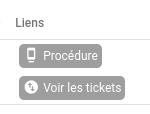
Si vous souhaitez n'afficher que les icônes sans label, vous pouvez cocher Afficher uniquement les icônes de liens

Colonnes de l'explorateur de contexte¶
Il s'agit du même principe que sur le bac à alarmes.
Template¶
Un Helper Handlebars est mis à disposition.

Actions unitaires¶
Pour chaque alarme, vous pouvez accéder aux différents liens par l'intermédiaire de menu Actions.
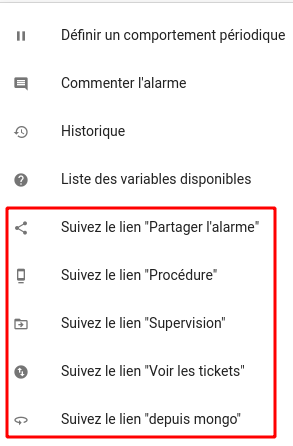
Actions de masse¶
En sélectionnant des alarmes, selon l'éligibilité, des actions de masse peuvent s'ajouter